|


Grazie
Gerrie per avermi permesso di tradurre i tuoi tutorial
Trovi
l'originale del tutorial qui

Questo tutorial è stato creato con PSP 14 e tradotto con PSP XII, ma può essere eseguito anche
con altre versioni
Il tutorial è ©PSP Magnifique e non può essere copiato su altri siti e lo stesso vale per la mia
traduzione
Il Copyright dei
materiali appartiene rispettivamente agli autori
***************
Materiali

***************
Filtri
Filters Unlimited
VM Texture - Four Centers
VM Stylize - Zoom Blur
Toadies - What are you?
***************
Se usi altri colori modifica l'opacità
e la miscelatura
***************
Apri il materiale nella tua area di lavoro
Finestra - Duplica e chiudi gli originali
Per ognuno
Regola - Messa a fuoco - Maschera di
contrasto

Imposta colore di primo piano #f7383c
e colore di sfondo #6e1315
Prepara un gradiente stile "Radiale"
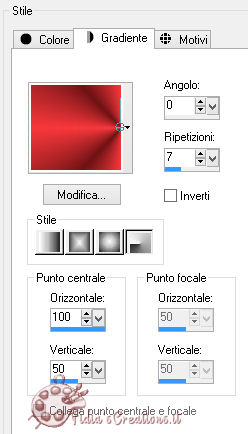
Apri una nuova immagine 1000 X 650 pixel,
trasparente
Riempi con il gradiente
Effetti - Plugins - VM Texture - Four
Centers
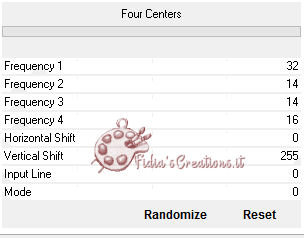
Effetti - Plugins - Filters Unlimited - VM
Stylize - Zoom Blur

Attiva lunapaisagem5103
Modifica - Copia
Torna al tuo lavoro
Modifica - Incolla come nuovo livello
Posiziona a destra come l'immagine finita
Attiva lunapaisagem374
Modifica - Copia
Torna al tuo lavoro
Modifica - Incolla come nuovo livello
Immagine - Ridimensiona al 110%, tutti i
livelli non selezionato
Posiziona a sinistra come l'immagine finita
Minimizza l'immagine
Apri una nuova immagine 350 X 450 pixel,
trasparente
Attiva lo strumento "Forma Predefinita"

e disegna un cuore
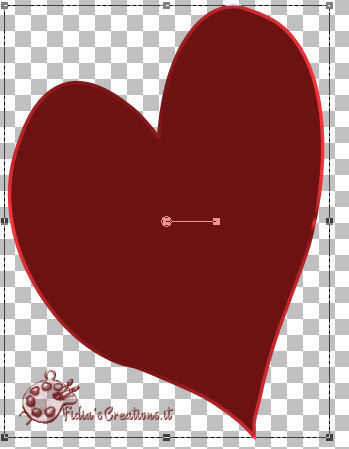
Livelli - Converti in livello raster
Modifica - Copia
Riprendi il tuo lavoro
Modifica - Incolla come nuovo livello
Posiziona in alto a destra
Effetti - Plugins - Toadies - What are you?
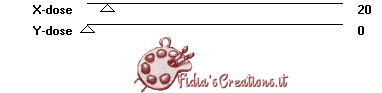
Cambia la modalità di miscelatura in Filtra
Attiva il tube lunacasal019
Modifica - Copia
Torna al tuo lavoro
Modifica - Incolla come nuovo livello
Posiziona in alto a destra come l'immagine
finita
Cambia la modalità di miscelatura in Luce
diffusa
Attiva Element 1
Modifica - Copia
Torna al tuo lavoro
Modifica - Incolla come nuovo livello
Posiziona in basso e verso destra (si
devono vedere 2 "strisce")
Attiva Alies 743-woman red dress-09012012
Modifica - Copia
Torna al tuo lavoro
Modifica - Incolla come nuovo livello
Immagine - Ridimensiona al 90%, tutti i
livelli non selezionato
Posiziona come l'immagine finita
Effetti - Effetti 3D - Sfalsa ombra a tua
scelta
Attiva pspmagnifiquegerrie1
Modifica - Copia
Torna al tuo lavoro
Modifica - Incolla come nuovo livello
Attiva A-liya_BT_Feb2011_el17
Modifica - Copia
Torna al tuo lavoro
Modifica - Incolla come nuovo livello
Posiziona in basso a destra come l'immagine
finita
Attiva Element 2
Modifica - Copia
Torna al tuo lavoro
Modifica - Incolla come nuovo livello
Posiziona in basso all'angolo destro
Cambia la modalità di miscelatura in
Moltiplica
Immagine - Aggiungi bordatura 3 px colore
#e1d6cc
Immagine - Aggiungi bordatura, Simmetriche
non selezionato, colore #6e1315

Attiva lo strumento bacchetta magica

Clicca sull'ultimo bordo aggiunto
Attiva 1 A
Modifica - Copia
Torna al tuo lavoro
Modifica - Incolla nella selezione
Regola - Sfocatura - Sfocatura gaussiana,
raggio 20,00
Deseleziona
Attiva hartjes
Modifica - Copia
Torna al tuo lavoro
Modifica - Incolla come nuovo livello
Posiziona a sinistra nel bordo
Firma il tuo lavoro
Livelli - Unisci - Unisci tutto
(appiattisci)
Salva in formato JPG
***************
Se hai problemi nell'esecuzione del tutorial
o, semplicemente, per dirmi che ti è
piaciuta
scrivimi

***************
Indietro
31 gennaio 2016
©Fidia's Creations
All Rights Reserved
Designed and Maintained by Fidia's Creations
|